Das Hochladen von MKV-Videos in eine iTunes-Sammlung ähnelt dem Werfen von Dingen in einen unendlichen Abgrund. iTunes zeigt keine MKV-Videos und keine Fehlermeldungen an. Warum sollte so etwas passieren?
Es wurde berichtet, dass iTunes bei Medienformaten pingelig ist, und MKV gehört zweifellos nicht dazu. Um das Formatproblem zu lösen, werden wir die akzeptabelsten Wege aufzeigen, wie Sie MKV in iTunes konvertieren und wie Sie MKV zu iTunes hinzufügen.
Da iTunes nur Formate wie MOV, MP4 und M4V akzeptiert, sollten alle MKV-Dateien zuerst in mit iTunes kompatible Formate konvertiert werden. Darüber hinaus gibt es zahlreiche verfügbare Programme, um die Aufgabe abzuschließen. Nach der Konvertierung können Sie es dann in iTunes importieren, damit Sie es jederzeit ansehen können. Um weiter geführt zu werden, lesen Sie die nachstehenden Anweisungen weiter.
Inhalte: Teil 1. Kann ich MKV in iTunes konvertieren?Teil 2. Wie kann man einfach und schnell auf Mac/PC MKV in iTunes konvertieren?Teil 3. Wie füge ich MKV-Dateien zur iTunes-Mediathek hinzu und importiere sie?Teil 4. Fazit
Teil 1. Kann ich MKV in iTunes konvertieren?
MKV ist ein beliebtes Dateiformat für hochauflösende Videos. Sie können auch viele MKV-Filme oder Videos haben, die Sie auf Ihren Apple-Geräten ansehen möchten. Es ist möglich, dass Sie MKV-Videos zu Ihrer iTunes-Mediathek hinzufügen und Sie sie mit Ihrem iPhone, iPad, iPod, Apple TV und anderen Geräten synchronisieren.
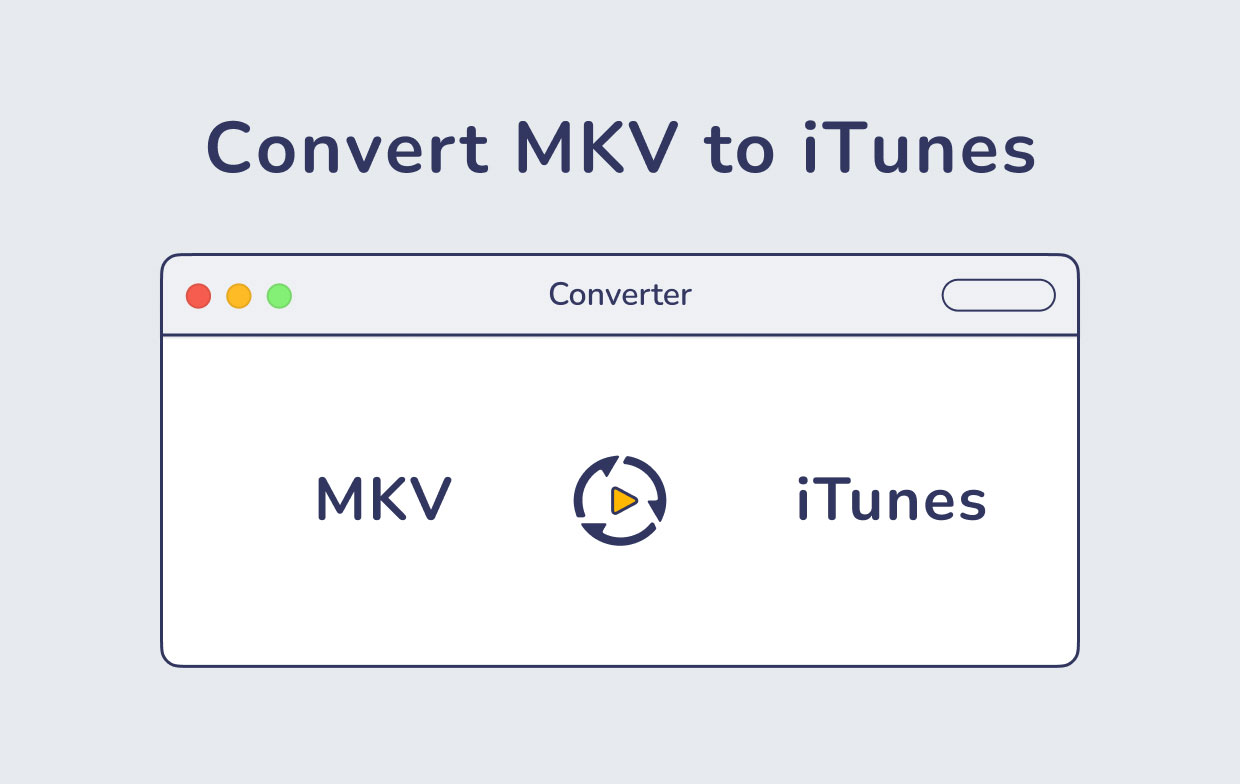
Wenn Sie dies jedoch versuchen, werden Sie in Schwierigkeiten geraten, da iTunes nur den Import von Videodateien in den Formaten MP4, M4V und MOV zulässt. Also, was ist der beste Weg, damit umzugehen? Es ist eigentlich ganz einfach: MKV in iTunes konvertieren.
Konvertieren Sie einfach MKV in ein iTunes-kompatibles Format und importieren Sie dann die konvertierten Dateien in iTunes. MP4, M4V und MOV gehören zu den von iTunes unterstützten Videoformaten. Wenn Sie Ihre MKV-Datei in iTunes konvertieren können, empfehlen wir, das Ausgabeformat auf M4V (MPEG4+AAC) einzustellen, das auch als iTunes-Videodatei bekannt ist.
Teil 2. Wie kann man einfach und schnell auf Mac/PC MKV in iTunes konvertieren?
Wir müssen MKV in ein für iTunes geeignetes Format konvertieren, um das lästige Inkompatibilitätsproblem zu lösen und in iTunes das MKV-Video anzusehen.
Wie oben erwähnt, gibt es verfügbare Apps und Software, die Ihnen helfen können, MKV-Videos in von iTunes unterstützte Formate zu konvertieren. Einer davon ist iMyMac Video Converter.
iMyMac Video Converter ist ein spezielles Programm für Konvertierung von Audio- und Videoformaten. Es kann über 300 digitale Dateien konvertieren und auf einer Vielzahl von Geräten ausführen. Die Benutzeroberfläche ist einfach und die Betriebsmethode ist auch für jedermann einfach zu verstehen. Es hat eine Mac-Version und eine Windows-Version, die Ihnen helfen, MKV in iTunes auf Mac/PC zu konvertieren.
Es konvertiert nicht nur Videos schnell, sondern hat auch andere Eigenschaften die es zu einer multifunktionalen App machen:
* Konvertieren von Video-und Audio-
Mit iMyMac können Sie Musik- und Videodateien zur Wiedergabekompatibilität in jedes Format konvertieren. Die Ausgabeformate umfassen MP4, MKV, MOV, WMV, AVI, FLV, M4V, 3GP, VOB, SWF, M4A, MP3, AAC, AC3, FLAC, WAV, OGG, WMA usw. Sie können es also verwenden, um MKV-Videos in von iTunes unterstützte Formate zu konvertieren.
So können Sie mithilfe von iMyMac Video Converter einfach und schnell auf dem Mac MKV in iTunes konvertieren:
- Ziehen Sie die MKV-Dateien per Drag & Drop in die Oberfläche von iMyMac Video Converter. Klicken Sie dann auf „Convert Format“.
- Wählen Sie danach Ihre gewünschten Einstellungen aus. Sie könnendie Ausgabe Format wie MP4, MOV, M4V wählen, sie sind die Formate, die iTunes unterstützt. Klicken Sie dann auf „Save“.
- Wählen Sie den Ort, wo die konvertierten Dateien gespeichert werden.
- Klicken Sie auf „Export/ Convert“. Warten Sie, bis die Konvertierung abgeschlossen ist.

* Verbesserung von Videos
Sie können dunkle, verwackelte und überbelichtete Videos reparieren, indem Sie die Videoqualität von SD auf HD erhöhen und den Kontrast und die Helligkeit Ihrer Videos für ein angenehmeres Seherlebnis ändern.
* Videos bearbeiten
Mit diesem Tool können Sie nicht nur MKV in iTunes konvertieren, sondern auch Bearbeiten Sie jedes Video und verbessern Sie es in welcher Weise Sie wählen. Clip, Kombinieren, Zuschneiden, Drehen, Wasserzeichen, Untertitel, Spur, Anpassen und Vorschau sind einige der grundlegenden Werkzeuge.
* Unterstützung für eine Vielzahl von Auflösungen
Auflösungen von SD (480P), HD (720P), FHD (1080P) und UHD (4K) sowie 3D-Konvertierung werden alle von iMyMac Video Converter unterstützt. Um Ihren individuellen Anforderungen gerecht zu werden, können Sie die Qualität auswählen, in der Sie Videos konvertieren möchten. Sie können auch DVD selbst in MP4 konvertieren.
* Eine breite Palette von Geräten wird unterstützt
Waren Sie jemals frustriert über Inkompatibilitäten bei der Wiedergabe? Es bietet ein Standardprofil mit den optimalen Videoeinstellungen für eine Reihe von Geräten, darunter Blackberry, iPad, iPhone, iPod, Samsung Galaxy, Google Nexus, Nokia, Kindle, Moto und mehr.
Nachdem Sie wissen, wie Sie mit iMyMac MKV in iTunes-Formate konvertieren, lernen Sie, wie Sie MKV-Videos in iTunes hochladen.
Teil 3. Wie füge ich MKV-Dateien zur iTunes-Mediathek hinzu und importiere sie?
Nachdem Sie MKV in ein iTunes-freundliches Format konvertiert haben, können Sie MKV-Videos in iTunes abspielen. Wenn sich jemand nicht sicher ist, wie er den konvertierten Film in seine iTunes-Mediathek hochladen oder auf bestimmten Apple-Geräten anzeigen kann, stellen wir Anweisungen bereit, damit Sie das Video genießen können.
So können Sie MKV-Dateien in die iTunes-Mediathek hinzufügen und importieren, nachdem Sie MKV in iTunes konvertiert haben:
- Konvertieren Sie zunächst MKV in iTunes auf Mac/PC.
- Öffnen Sie iTunes.
- Um den konvertierten Film hinzuzufügen, wählen Sie "Reichen Sie das" Option und wählen Sie "Datei zur Bibliothek hinzufügen."
- Nachdem Sie das Video hinzugefügt haben, gehen Sie zu "Heimvideos,“ und Sie können ihn sehen. Doppelklicken Sie einfach auf den Film, um ihn in iTunes zu starten.
- Wenn Sie das Video auf einem anderen Apple-Gerät über iTunes ansehen möchten, verbinden Sie das Gerät mit einem Computer, melden Sie sich mit Ihrer Apple-ID an und aktivieren Sie dann "Home-Sharing."
- Senden Sie das Video von „Heimvideos“ an Ihr verknüpftes Apple-Gerät.
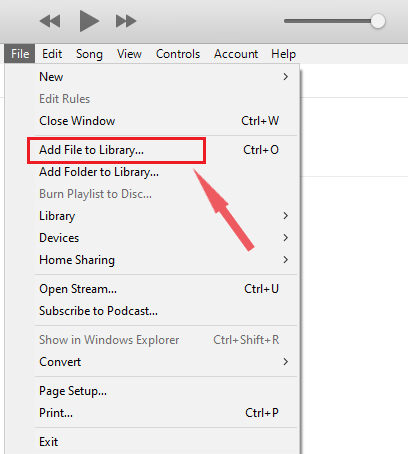
Teil 4. Fazit
Möglicherweise haben Sie auch versucht, MKV-Dateien in iTunes zu importieren, aber sie wurden nicht in Ihrer Bibliothek angezeigt. Dies liegt daran, dass MKV von iTunes überhaupt nicht erkannt wird, also sollten Sie MKV in iTunes konvertieren. Sie können mithilfe von iMyMac Video Converter MKV-Mediendateien effektiv hinzufügen und in iTunes-unterstützte Formate auf Mac/Windows konvertieren.
iMyMac Video Converter wird im Vergleich zu anderen Dienstprogrammen dringend empfohlen. Die Anwendung ist eine starke Komplettlösung zur Perfektionierung der MKV-Videokonvertierung. Es ist auch benutzerfreundlich, weil es einfach zu bedienen ist. Darüber hinaus verfügt es über zahlreiche Funktionen wie das Bearbeiten und Verbessern von Videos.
Diese Anleitung zeigt Ihnen, wie Sie MKV in iTunes konvertieren. Es wird Ihnen auch helfen, die konvertierten Mediendateien zu iTunes hinzuzufügen, damit Sie sie jederzeit ansehen können.




